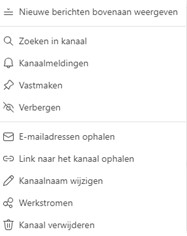Net terug van vakantie en oh help……. Je opent jouw Outlook en ontdekt de enorme hoeveelheid aan e-mails. Ook zie je in jouw Teams allemaal chats op ongelezen staan. Het ergste is ook nog dat je hier een melding van krijgt in je Outlook. Dubbelop en zeer onnodig tijdens je vakantie.
Hoe kom je het beste door al deze mails en Teams berichten heen?
Outlook: Hoe kom ik door mijn mailbox heen?
Een uitpuilende mailbox, we kennen het allemaal wel en dat is vaak ook de 1e deceptie na je vakantie. Met deze tips maak je een goede start na je vakantie en kom je fluitend door je e-mails heen.
Filter je emails
Boven al je e-mails heb je de mogelijkheid om te filteren. Deze mogelijkheid heb je voor ieder apart mapje.
![]()
Standaard staat je mailbox gefilterd op “Op datum”. Wat betekent dat het nieuwste of het oudste mailtje bovenaan staat. Om door al je mail heen te komen begin je met het filter op “ongelezen “ te zetten. Hij toont dan alleen nog maar de ongelezen mails. Wil je het jezelf nog gemakkelijker maken? Dan kijk je eerst of er mails op urgentie zijn gezet. De verzender kan een mail op urgentie zetten, wanneer deze belangrijk is en daardoor kun jij sneller reageren of actie ondernemen.
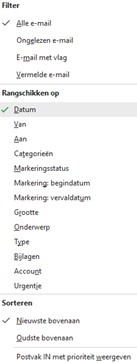
Bij “rangschikken op” zet je hem dan eerst op “Urgentie”. Markeer belangrijke e-mails die je niet direct kunt behandelen. Heb je de belangrijkste eruit gefilterd dan kun je verder met de rest van je mailbox. Bij sorteren kies jezelf of je de oudste of de nieuwste mail bovenaan wilt hebben ongeacht waarop je hebt gerangschikt.
Laat het filter wel op ongelezen staan zodat je een snelle blik kunt werpen en “spam” direct naar het mapje verwijderen slepen.
Verwacht je veel e-mails van één afzender dan kun je misschien beter sorteren op “van”. Je krijgt dan een overzicht die gesorteerd is op afzender waardoor het zoeken nog makkelijker gaat. Dit kun je ook doen voor de melding van je Teamsberichten, die ook in Outlook komen als je een tijdje offline bent geweest. Als je er een dagje niet bent is het best handig hoor, want dan zie je meteen of iemand je gechat heeft. Maar zo na je vakantie als je toch je teamschat doorloopt is het overbodig. Als je dan op de afzender: noreply@emeaemail.teams.microsoft.com filtert of sorteert, heb je meteen al deze berichten bij elkaar en kun je ze in in een keer naar de verwijderde items slepen.
Vergeet aan het einde niet het filter weer terug te zetten zodat de nieuwe e-mails weer bovenaan staan en de gelezen berichten zichtbaar zijn.
Teams berichten doorlopen
In Teams begin je onderaan in de lijst met chats. Bij eventuele groepschats lees je alleen het laatste bericht. Het kan voorkomen dat er berichten zijn vast gepind omdat ze belangrijk zijn. Dit bericht zie je bovenaan staan :

Nieuwste berichten bovenaan zetten binnen Teams.
Binnen teams kanalen kun je de nieuwste berichten bovenaan zetten zodat je niet helemaal hoeft te scrollen om bij de nieuwste te komen.
Vermeldingen
Bij activiteiten krijg je snel een overzicht van alle keren dat jouw naam ( of het team waar jij onderdeel van bent) apart vermeld is. Ga ook door deze lijst heen.
Als je al dit alles hebt gedaan dan ben je weer aardig bij en kun je verder met de zaken die zijn blijven liggen of gewoon lekker met een schone lei beginnen!